win10输入法中英文切换快捷键设置步骤详解
更新时间:2024-02-02 14:00:06作者:runxin
很多用户在日常操作win10电脑编辑文档的过程中,经常也会用到默认的快捷键来进行输入法的中英文字体切换,不过有时也会遇到win10系统切换输入法中英文时出现快捷键冲突的问题,因此就需要对默认的快捷键切换进行更改设置,对此小编在这里就来就教大家win10输入法中英文切换快捷键设置步骤详解。
具体方法如下:
1、首先我们使用组合键 WIN + i 调出windows设置,如下图所示;
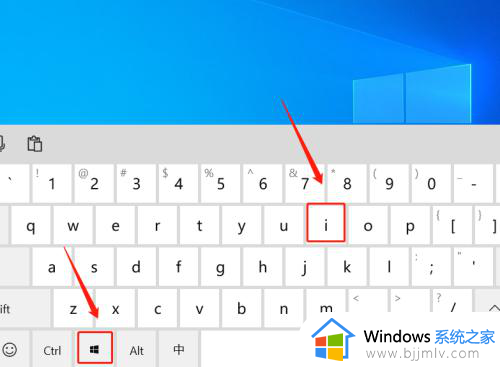
2、接下来进入windows设置后,选择设备,如下图所示;
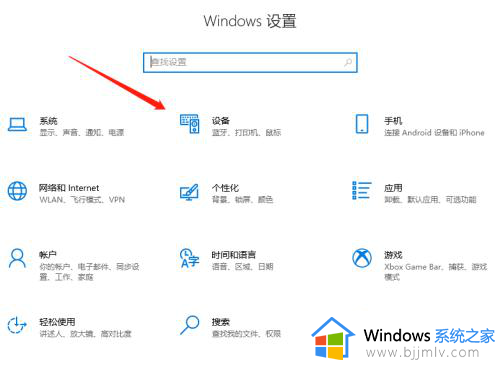
3、进入设备后,先选择输入再点击高级键盘设置,如下图所示;
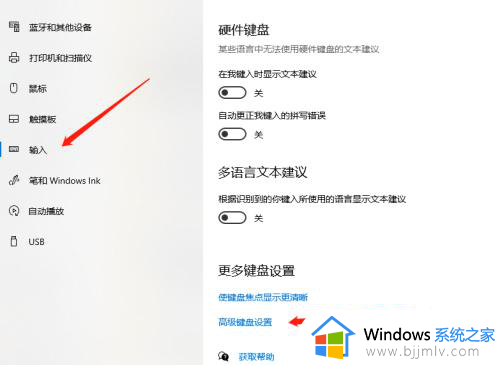
4、下一步进入高级键盘设置后,点击语言栏设置,如下图所示;
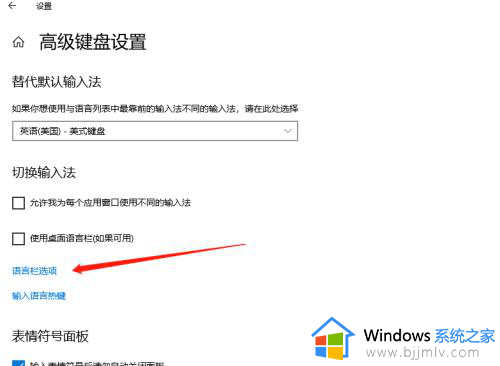
5、然后先选择高级键设置,再选择在输入语言之间,最后点击更改按键顺序;
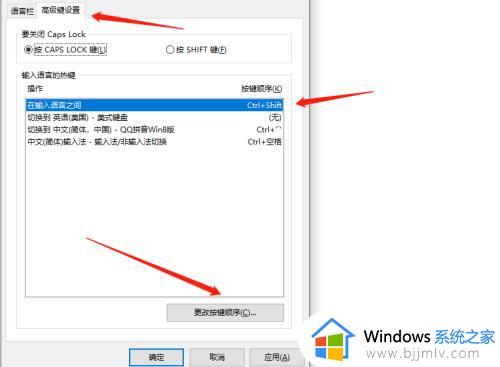
6、最后选择自己需要的按键再确定即可。
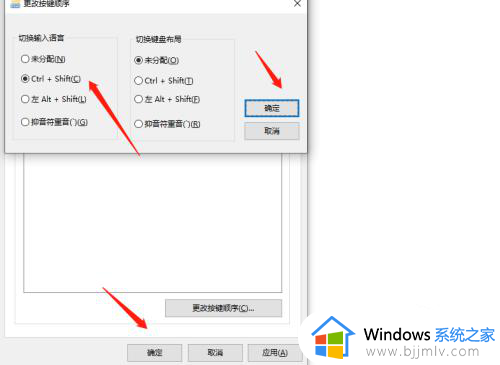
综上所述就是有关win10输入法中英文切换快捷键设置步骤详解了,有遇到过相同问题的用户就可以根据小编的步骤进行操作了,希望能够对大家有所帮助。
win10输入法中英文切换快捷键设置步骤详解相关教程
- win10设置切换输入法快捷键的方法 win10输入法切换快捷键怎么设置
- win10切换输入法默认快捷键怎么设置 win10如何设置切换输入法快捷键
- win10怎样设置输入法切换快捷键 win10系统切换输入法快捷键怎么设置
- w10切换输入法快捷键设置方法 win10切换输入法快捷键如何设置
- win10怎么设置切换输入法快捷键 win10如何更改输入法切换快捷键
- win10ctrl+空格切换中英文怎么设置 win10设置ctrl+空格切换输入法方法
- win10怎么改切换输入法快捷键 win10设置切换输入法快捷键的方法
- win10输入法切换快捷键怎么更改 win10输入法切换快捷键设置方法
- win10输入法快捷键切换怎么改 win10输入法切换快捷键设置方法
- win10怎么切换桌面快捷键 win10快捷键快速切换桌面的步骤
- win10如何看是否激活成功?怎么看win10是否激活状态
- win10怎么调语言设置 win10语言设置教程
- win10如何开启数据执行保护模式 win10怎么打开数据执行保护功能
- windows10怎么改文件属性 win10如何修改文件属性
- win10网络适配器驱动未检测到怎么办 win10未检测网络适配器的驱动程序处理方法
- win10的快速启动关闭设置方法 win10系统的快速启动怎么关闭
win10系统教程推荐
- 1 windows10怎么改名字 如何更改Windows10用户名
- 2 win10如何扩大c盘容量 win10怎么扩大c盘空间
- 3 windows10怎么改壁纸 更改win10桌面背景的步骤
- 4 win10显示扬声器未接入设备怎么办 win10电脑显示扬声器未接入处理方法
- 5 win10新建文件夹不见了怎么办 win10系统新建文件夹没有处理方法
- 6 windows10怎么不让电脑锁屏 win10系统如何彻底关掉自动锁屏
- 7 win10无线投屏搜索不到电视怎么办 win10无线投屏搜索不到电视如何处理
- 8 win10怎么备份磁盘的所有东西?win10如何备份磁盘文件数据
- 9 win10怎么把麦克风声音调大 win10如何把麦克风音量调大
- 10 win10看硬盘信息怎么查询 win10在哪里看硬盘信息
win10系统推荐